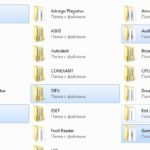Kā izveidot mapi, izmantojot tastatūru
 Jaunu mapi var izveidot divos veidos - izsaucot konteksta izvēlni vai izmantojot karsto taustiņu kombināciju. Pēdējā metode var būt noderīga lietotājiem, kuri pastāvīgi veido lielu skaitu šo elementu. Tastatūras īsinājumtaustiņu izmantošana var paātrināt darbu un uzlabot produktivitāti. Konteksta izvēlnes atvēršana, izmantojot tastatūru, var būt lieliska alternatīva datora pelei, ja tās trūkst vai tā ir bojāta.
Jaunu mapi var izveidot divos veidos - izsaucot konteksta izvēlni vai izmantojot karsto taustiņu kombināciju. Pēdējā metode var būt noderīga lietotājiem, kuri pastāvīgi veido lielu skaitu šo elementu. Tastatūras īsinājumtaustiņu izmantošana var paātrināt darbu un uzlabot produktivitāti. Konteksta izvēlnes atvēršana, izmantojot tastatūru, var būt lieliska alternatīva datora pelei, ja tās trūkst vai tā ir bojāta.
Raksta saturs
Kā izveidot mapi, izmantojot īsinājumtaustiņus
Pirmkārt, jums jāiet uz kategoriju, kurā atradīsies nākamā mape. Šī vieta var būt Explorer, darbvirsma vai jebkurš bezmaksas direktorijs vietējā diskā. Pats izveides process ir šāds:
- vispirms ir jāizvēlas vieta, kur to novietot un jānospiež taustiņu kombinācija Ctrl+Shift+N;
- pēc veiksmīgas kombinācijas ievadīšanas parādīsies jauna mape - varat to nekavējoties pārdēvēt vai nospiest Enter un atstāt to ar sākotnējo nosaukumu.
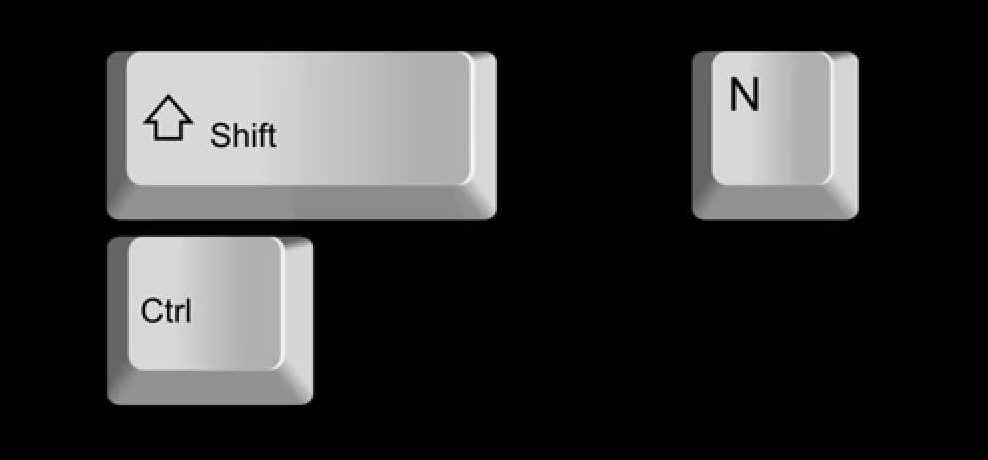
ATSAUCES! Parasti tastatūrai ir divas Ctrl un Shift pogas, pa vienai katrā pusē. Tomēr izveides procesu vispār neietekmēs tas, kuras pogas izmantot kombinācijā.
Šī vienkāršā metode ļauj izveidot jaunus elementus, neizmantojot peli.Tas var būt noderīgi, ja tas ir bojāts vai trūkst. Papildu priekšrocība ir lielais izveides ātrums, jo, izmantojot karsto pogu kombināciju, visas nepieciešamās darbības notiek ātri un var ievērojami paātrināt darbu operētājsistēmā.
Mapes izveide, izmantojot konteksta izvēlni
Papildus karsto taustiņu kombinācijas izmantošanai varat izmantot parasto konteksta izvēlni, lai izveidotu jaunu mapi, taču neizmantojot peli. Atrodoties lokālā diska, Explorer vai darbvirsmas logā, jāveic šādas manipulācijas:
- Nospiediet tastatūras pogu “Zvanu kontekstizvēlne”. Tas atrodas tastatūras apakšējā rindā starp Windows un interneta pogām. Klēpjdatoros, lai ietaupītu vietu, visbiežāk tiek izmantota novājināta tastatūras izkārtojuma versija, tāpēc “Call Menu” var atrasties starp pogām Alt un Ctrl.
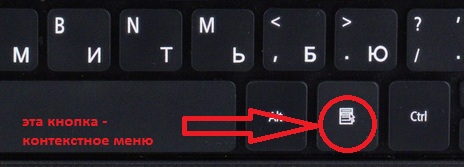
- Pēc izvēlnes parādīšanās jums jānoklikšķina uz taustiņa F, kas atvērs cilni “Izveide”.
- Tagad jums ir jānospiež taustiņš G, kas izveidos jaunu mapi. Pēc tam varat mainīt tā nosaukumu un izmantot to paredzētajam mērķim.
Salīdzinot ar iepriekšējo, šī izveides metode ir darbietilpīgāka un prasīs nedaudz vairāk laika.
Kā izveidot īsinājumtaustiņu, lai ātri atvērtu mapi
Strādājot ar lielu skaitu dokumentu, iespējams, bieži būs jāatver noteikta mape. Lai to nemeklētu uzdevumjoslas direktorijā vai nesamazinātu logus un dokumentus, varat iestatīt konkrētu kombināciju tās atvēršanai.
UZMANĪBU! Operētājsistēmas Windows 7, 8, 10 nenodrošina oriģinālās mapes īsinājumtaustiņu izmantošanu. Lai lietotu atlasīto kombināciju, jums ir jāizveido un jāizmanto tās saīsne.
Lai izveidotu taustiņu kombināciju, rīkojieties šādi:
- Ar peles labo pogu noklikšķiniet uz atlasītās mapes un atveriet uznirstošo izvēlni. Tajā atlasiet rindu “Sūtīt”.
- Atvērtajā cilnē atlasiet rindu “Darbvirsma (izveidot saīsni)”. Pēc šī vienuma aktivizēšanas darbvirsmā parādīsies saīsne. Ar to ir jāveic turpmāks darbs.
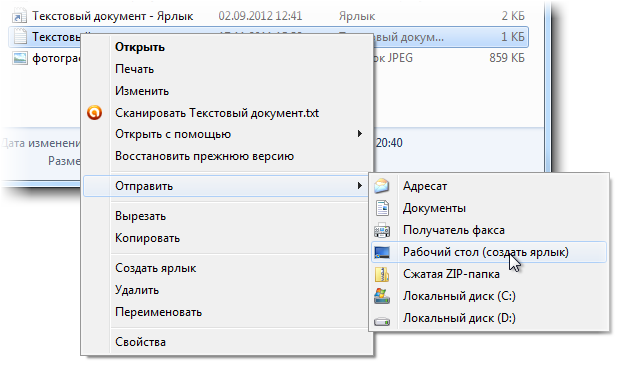
- Ar peles labo pogu noklikšķiniet uz jaunā saīsnes. Atvērtajā izvēlnē atlasiet "Properties".
- Tālāk jums jānovieto kursors vienumā “Īsceļš” un jānospiež jebkurš tastatūras burts angļu valodā, piemēram, X. Lūdzu, ņemiet vērā, ka teksts izvēlnē mainīsies no vārda “Nē” uz “Alt+Ctrl+”. R”. Tagad, nospiežot šo taustiņu kombināciju, tiks atvērts īsinājumtaustiņš ar tai piešķirto burtu R.
Izmantojot noteiktu kombināciju, lai ātri atvērtu mapi, varat ietaupīt laiku un paātrināt uzdevumu risināšanu.